PPT怎么配色才好看(PPT配色技巧)
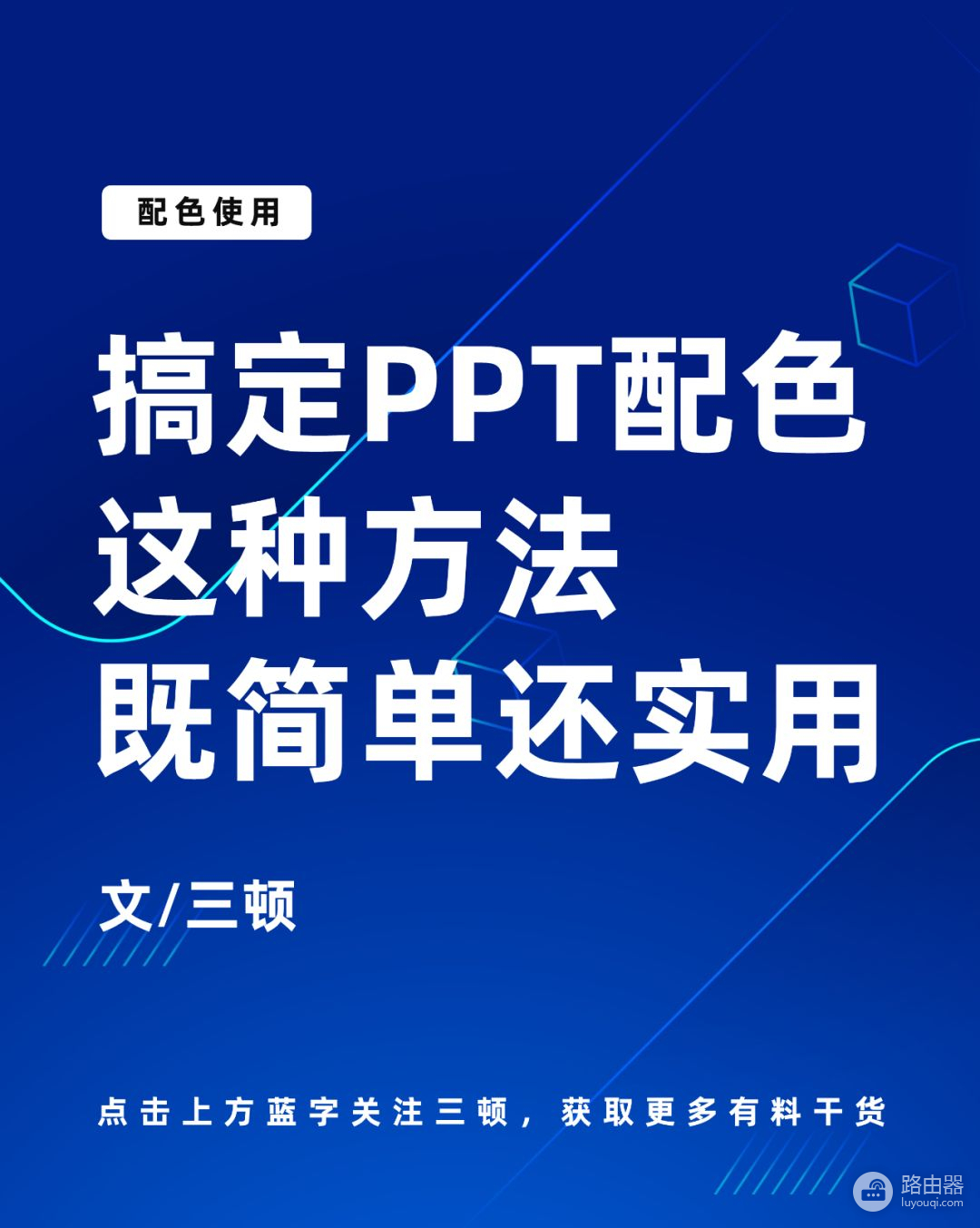
PPT配色实在是太太太难了!
之前三顿给大家分享过不少能偷懒的配色技巧,比如使用企业LOGO配色、借鉴优秀设计以及参考配色网站等等。然而很多小伙伴反映,依然搞不定配色。
这次,三顿准备了一些实战案例,并从中总结了一套实用方法。如何快速搞定配色,如何用好配色网站,给大家做一个具体的分享。
一份PPT会用到几类颜色
在正式给大家介绍方法之前,我们不妨先思考这样一个问题,就是一份PPT里都用到哪几类颜色?
在三顿看来,文字部分需要设置字体颜色,背景不管是用图片还是用纯色,也都会有背景色。除此之外,还需要确定的,是这样两类颜色。
主色
主色,指的是一个作品中每个页面的主基调,最主要的那种颜色。比如下面这页腾讯的案例,页面的主色就是深蓝色。

再比如这个百威啤酒的案例,它的页面主色就是百威标志性的红色:

那像这页摩拜的案例,它的主色就是橙色:
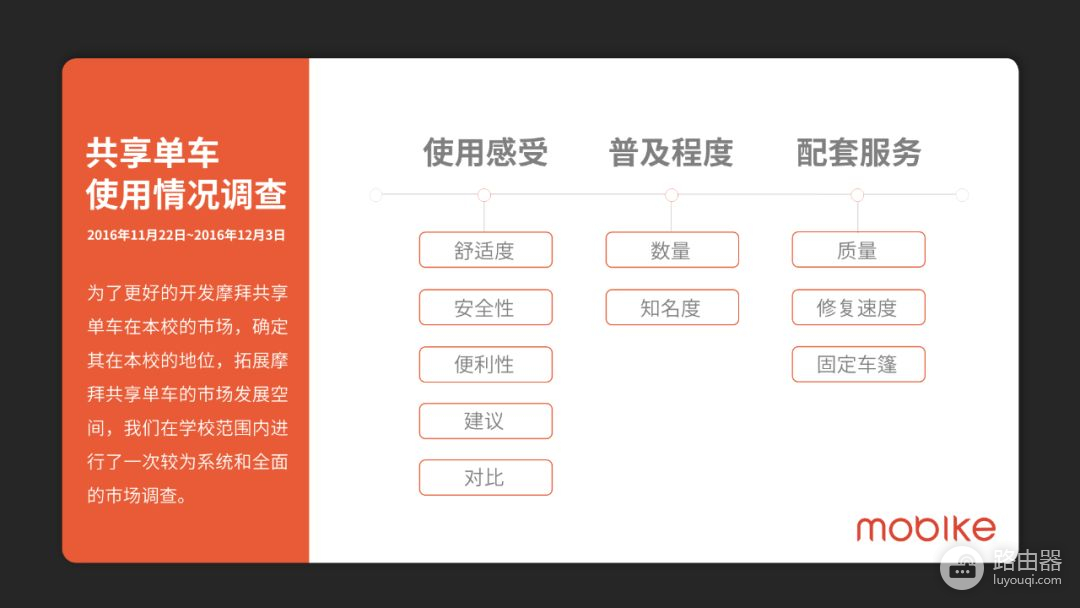
把视角放大到一整份PPT,像这份TalkingData的案例,它的主色就是紫色。
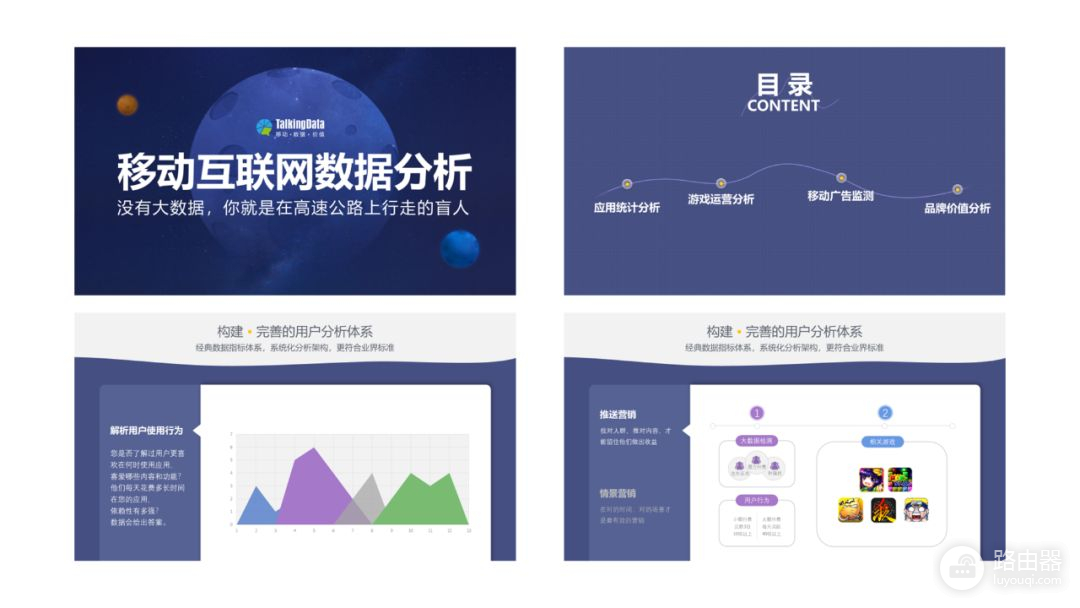
再比如这份作品,它的主色是红色:
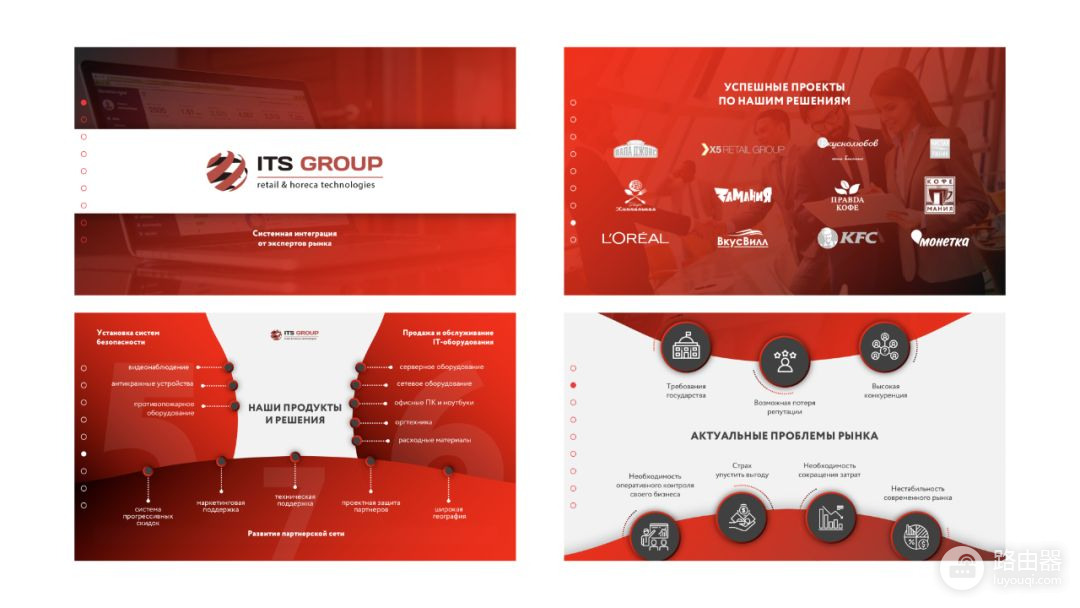
辅助色
辅助色,指的是一份PPT页面中少部分元素用到的颜色。以前面的这份作品为例,它的页面中把灰黑色作为辅助色,用于部分图标图示的呈现。
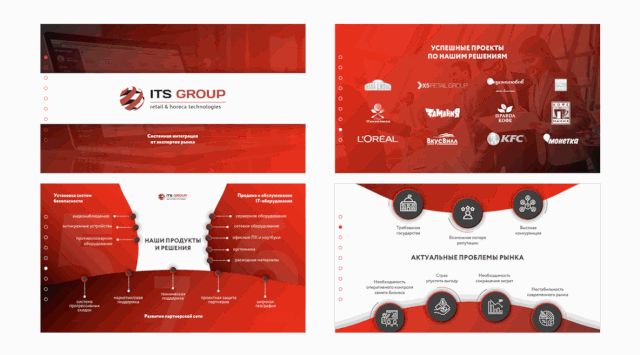
而像这组案例,则是将蓝色、紫色等配色作为辅助色,以区分内容层级。
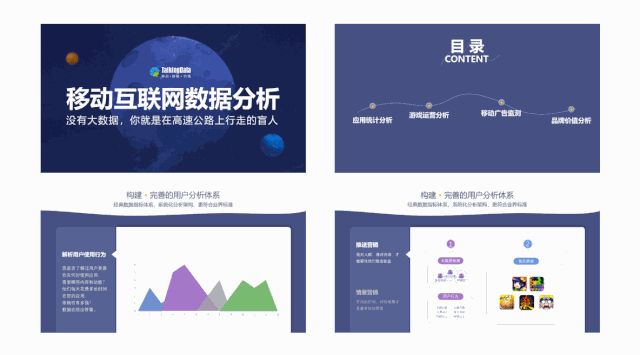
是的,在确定页面主色之后,我们通常还会使用一些辅助性的配色来区分内容层级,或是起到装饰美化的作用。
使用单色系配色
理解主色和辅助色的概念之后,三顿要给大家分享两种简单还实用的配色方法。
第一种,是单色系配色。指的是页面除了黑白灰这三种颜色作背景或是作文字颜色外,只用一种颜色,作为主色使用。那这种颜色怎么确定呢?
根据企业LOGO、VI确定
通常情况下,公司都会有自己的LOGO以及配套的企业VI。我们可以参考这些颜色来制作PPT。
比如小牛电动,不管是品牌本身还是企业官网都使用了大量的红色:

在制作PPT时,我们完全可以把红色作为页面主色:
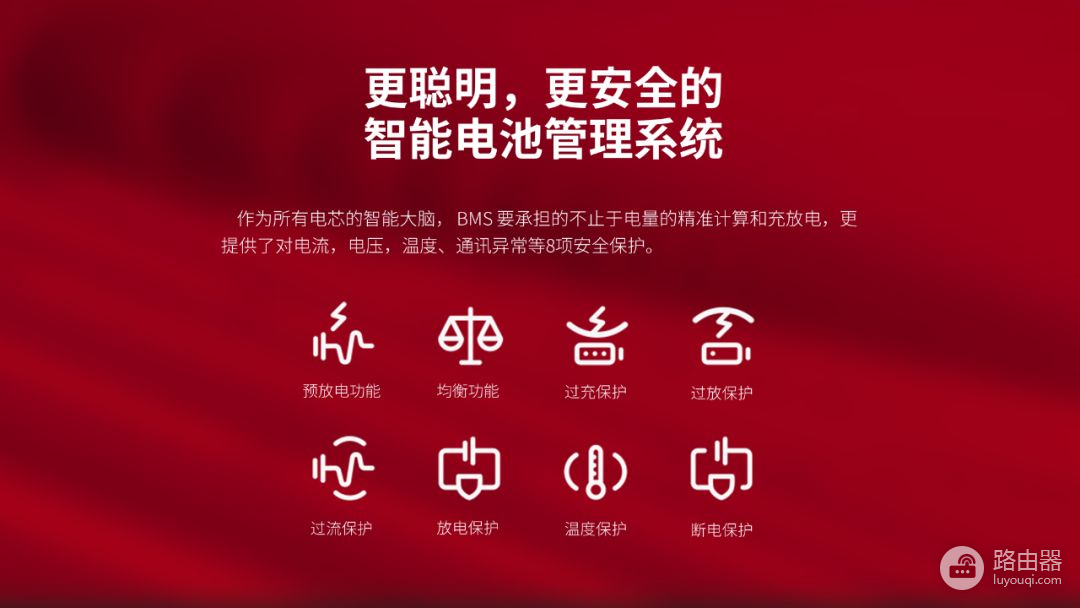
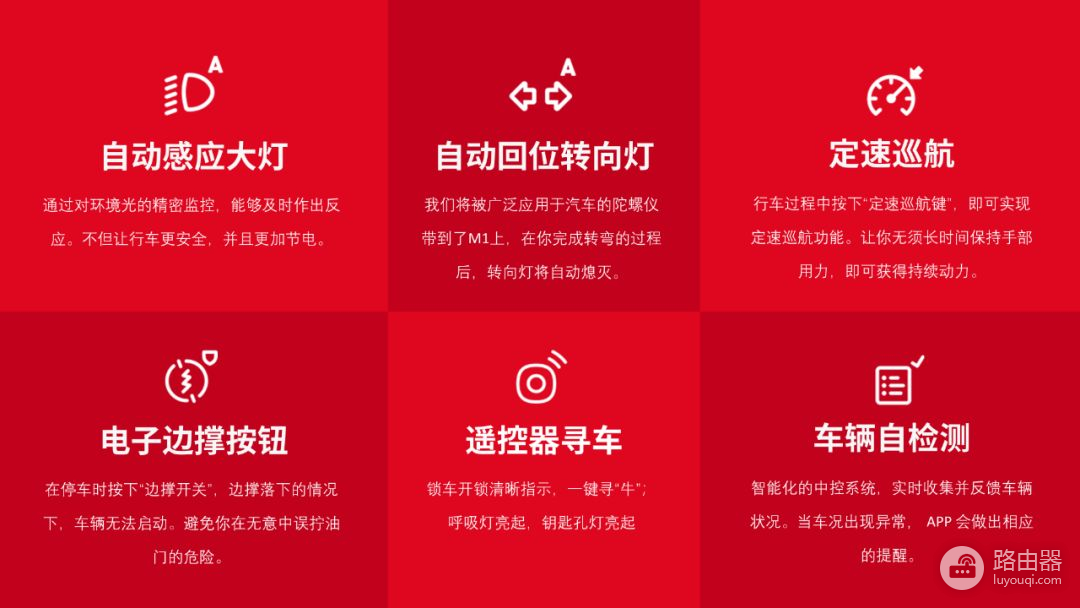
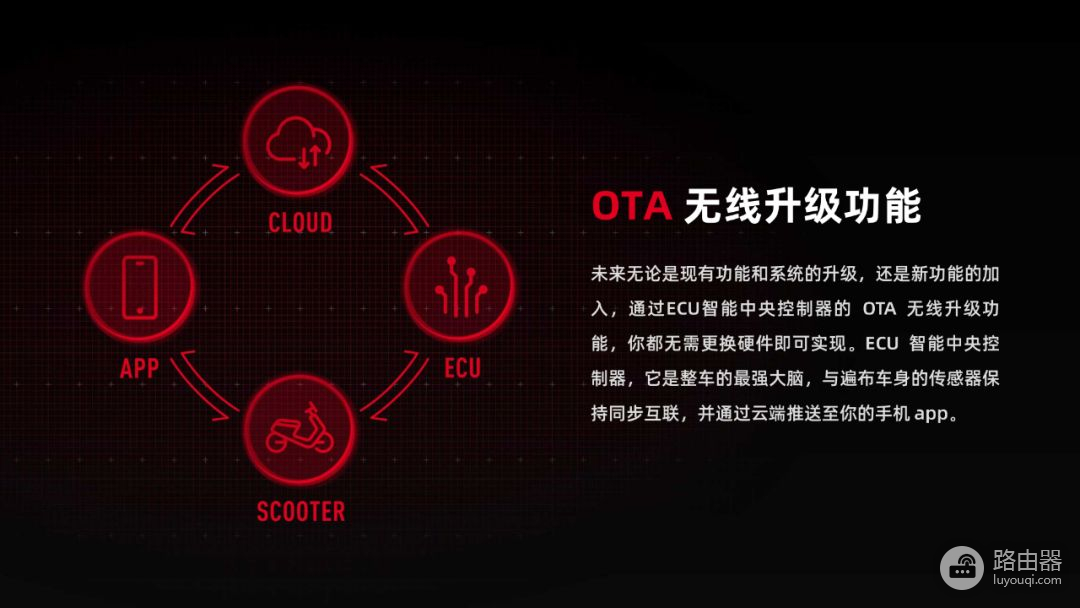
再比如阿里云,我们就可以使用橙色作为页面的主色:


听到OFO,你是不是会联想到标志性的亮黄色?同样可以使用到PPT中,作为页面的主色:
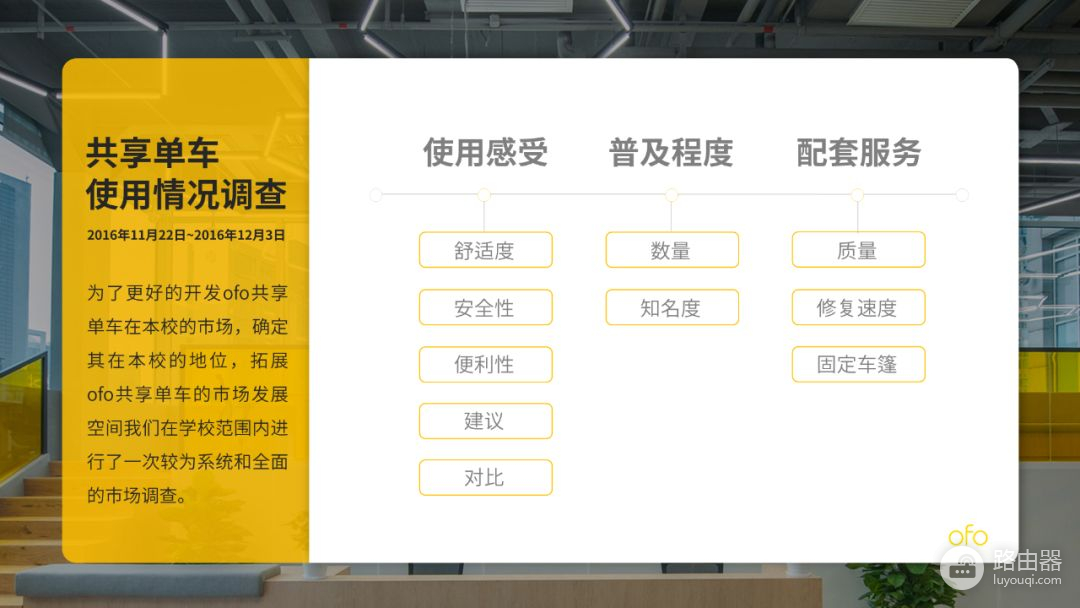
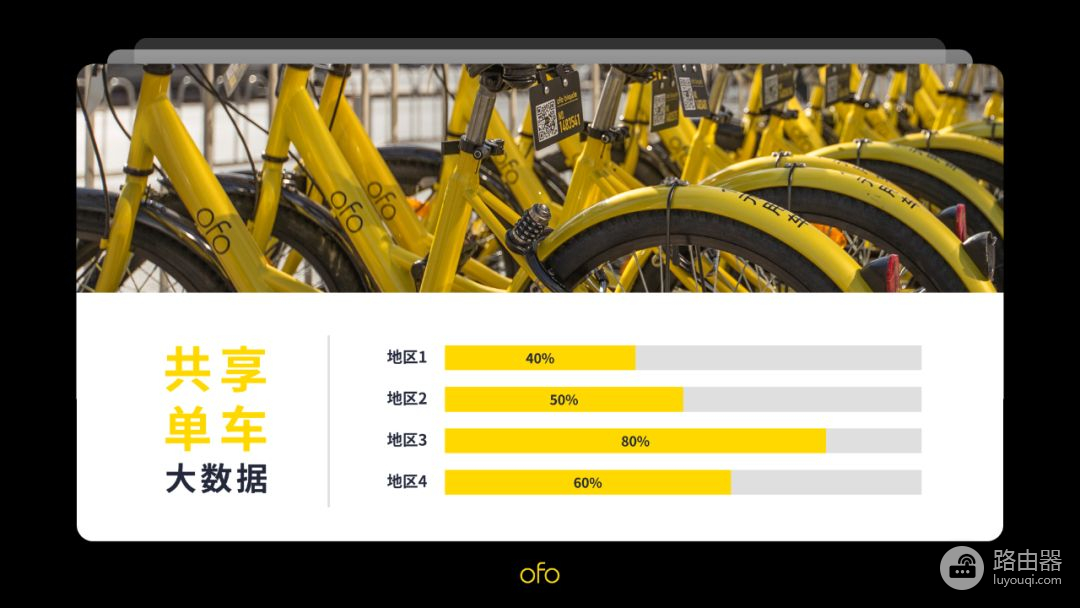
根据使用场景确定
除了参考企业Logo和VI色外,通常我们还可以根据PPT的具体使用场景来确定页面的唯一主色。
这个也很好理解,比如是母婴类的内容,我们可以用粉色作为页面的主色:
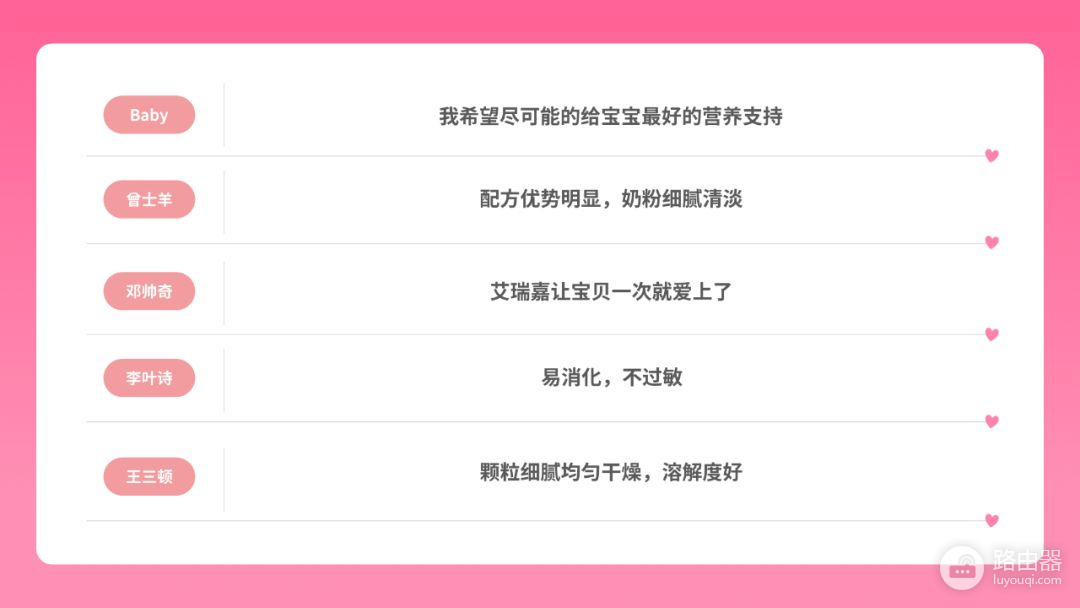
如果是地产、金融类的内容,可以在黑白配色的基础上,增加金色:
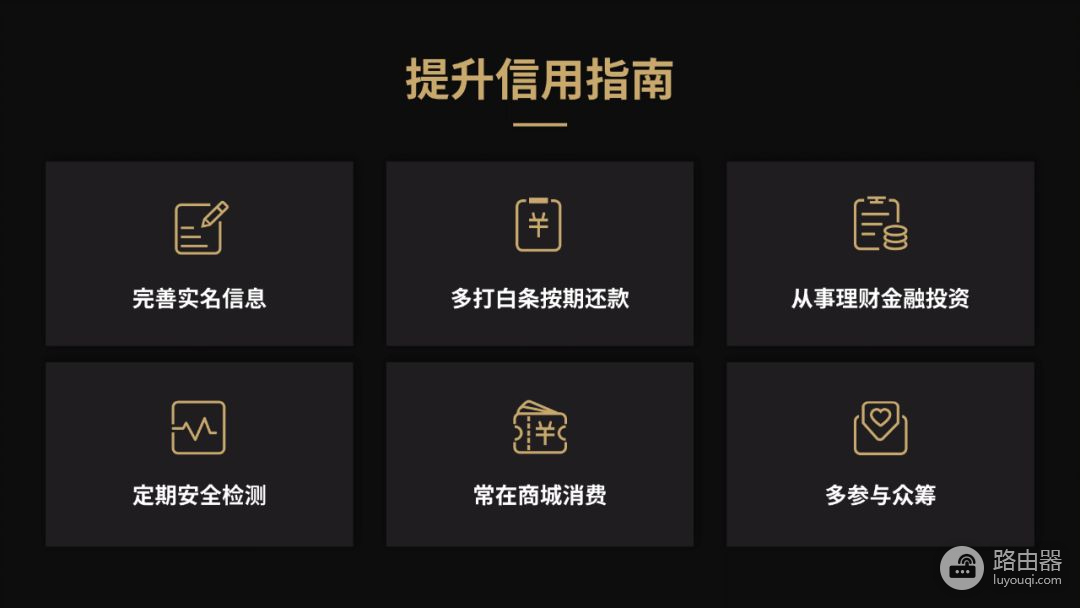
如果是科技、互联网相关的内容,蓝色这种富有活力的配色会是一个很好的选择:
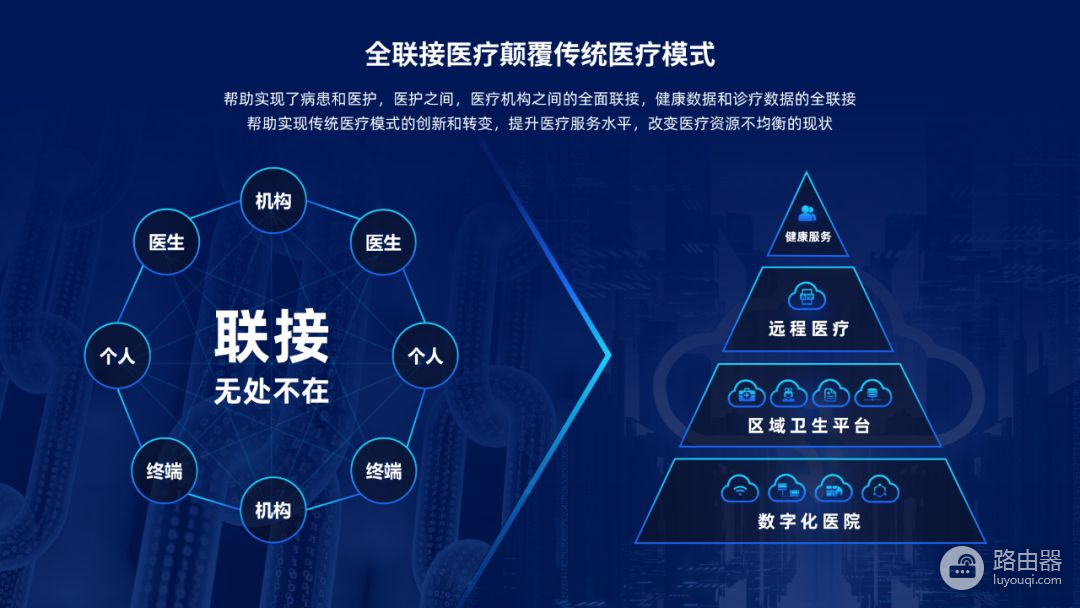
而如果是一些特别压抑的内容,比如雾霾,也可以只使用黑白灰三色,突出压抑的氛围:
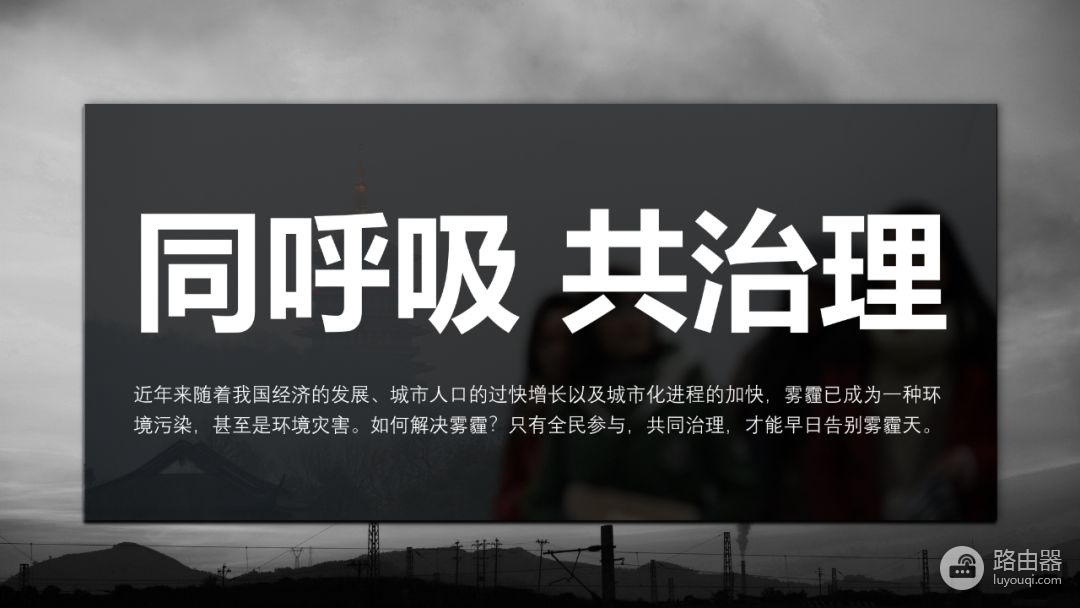
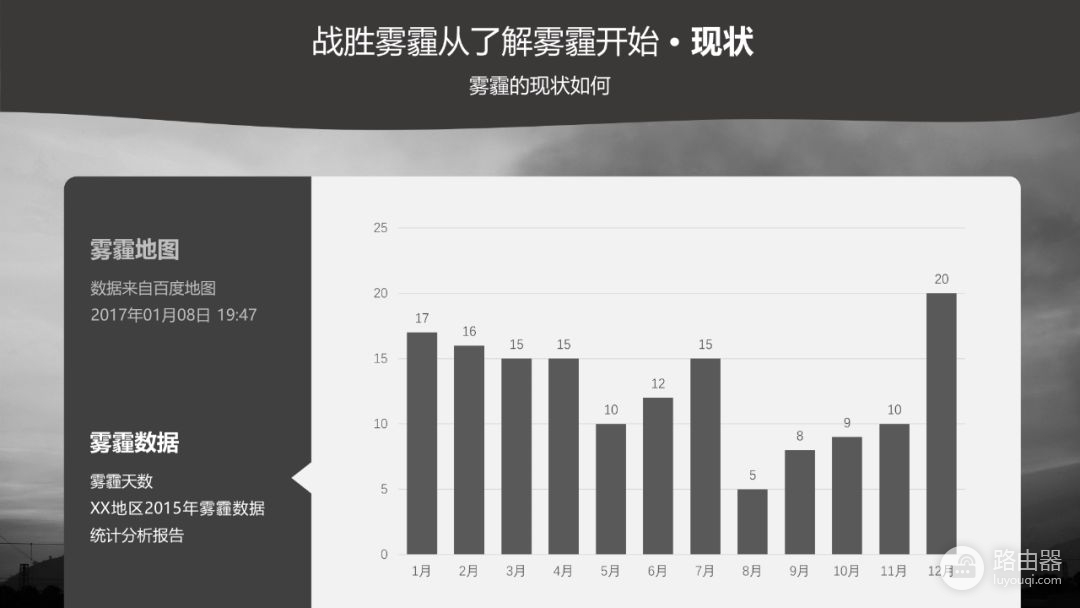
实战案例分享
只需要确定一种主色,就能搞定整份PPT的配色,是不是还挺简单?在日常的PPT过程中,我们完全可以按同样的思路搞定PPT配色。
比如要做一份网易云音乐相关的PPT,这个品牌给你印象深刻的颜色是什么?是红色,那整个PPT就可以用红色作为主色:
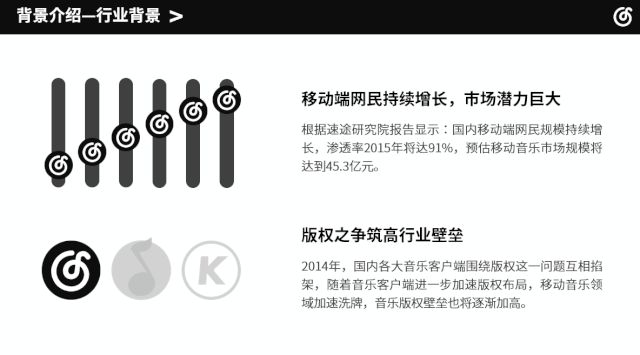
如果要给腾讯做PPT,那就可以安排标志性的蓝色:
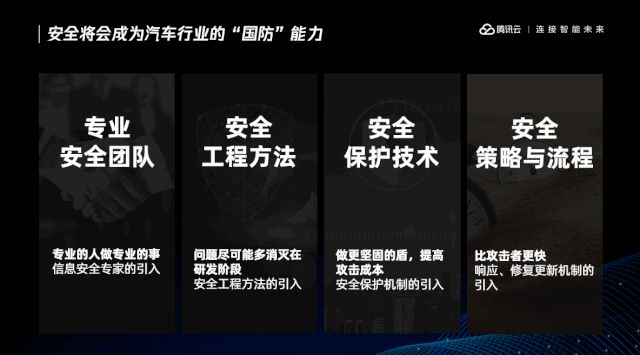
再比如这个案例,本身白色的配色已经不错,为了贴合内容,我们也可以把色块的颜色换成蓝色:

是不是都还不错?另外就像三顿前面说的,很多时候PPT需要区分不同的内容层级,在确定主色的基础上,我们可能需要加上辅助色:
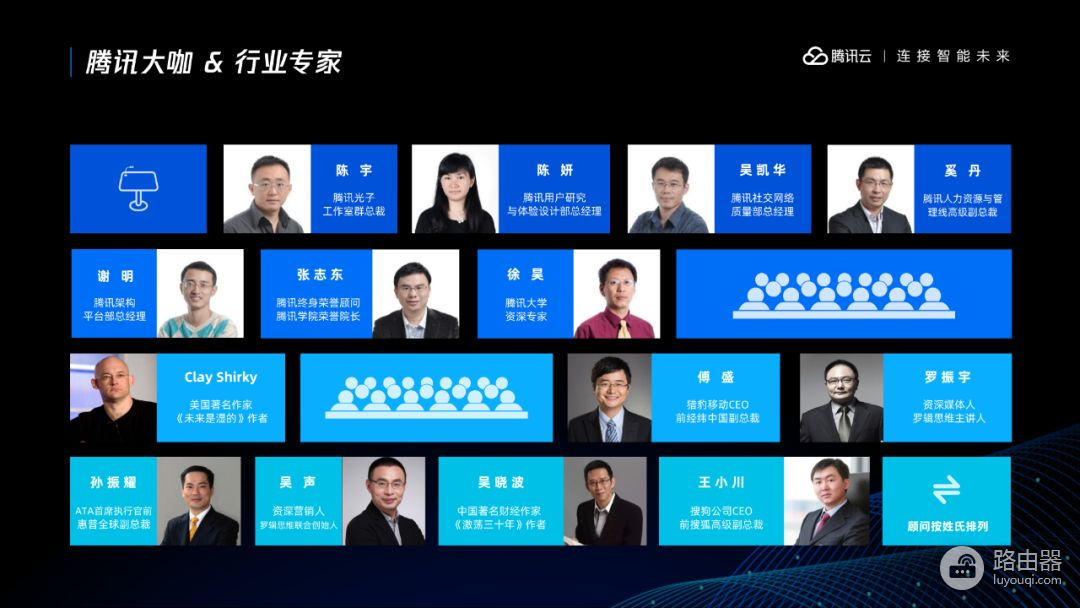
其实,在你不注意的情况下,前面很多案例也用到了辅助色。辅助色到底如何确定呢?下面这些网站和工具,帮你做出色彩丰富的PPT!
使用多色系配色
在往期文章中,三顿给大家分享了大量配色网站,我把这些内容分成了两类,你可以使用它们做出色彩丰富的PPT。
色轮
一部分配色网站,是以色轮的形式呈现,需要手动选择主色,形成对应的配色方案。常用的有这样几个:
▼ color.adobe.com
Adobe官方出品的配色,以色轮的方式取色,可以非常方便的形成配色方案。
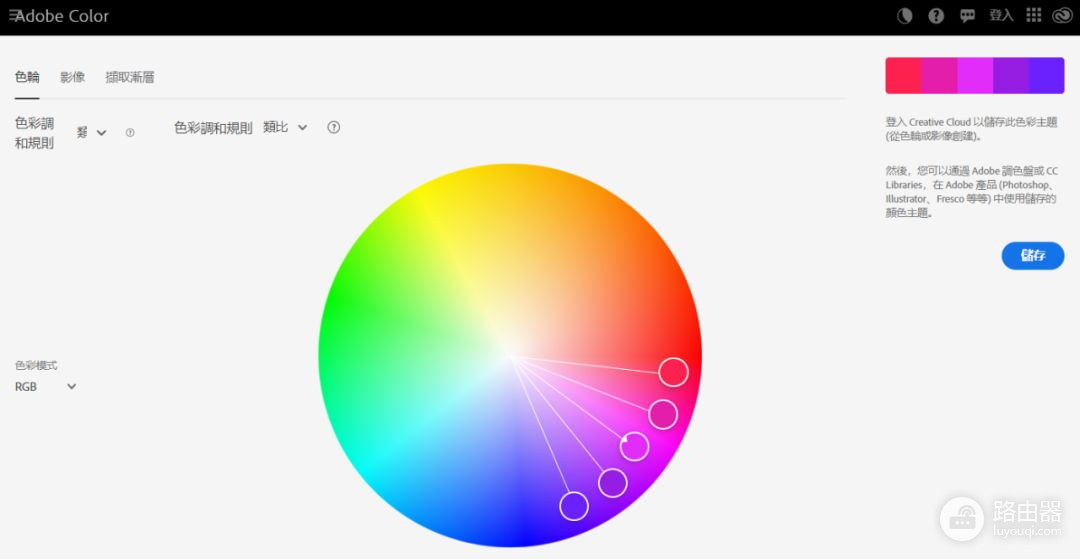
▼ colorsupplyyy.com
同样是支持以色轮的形式取色,除此之外还提供了几组图标,可以跟随色轮实时变色,供你进行预览。
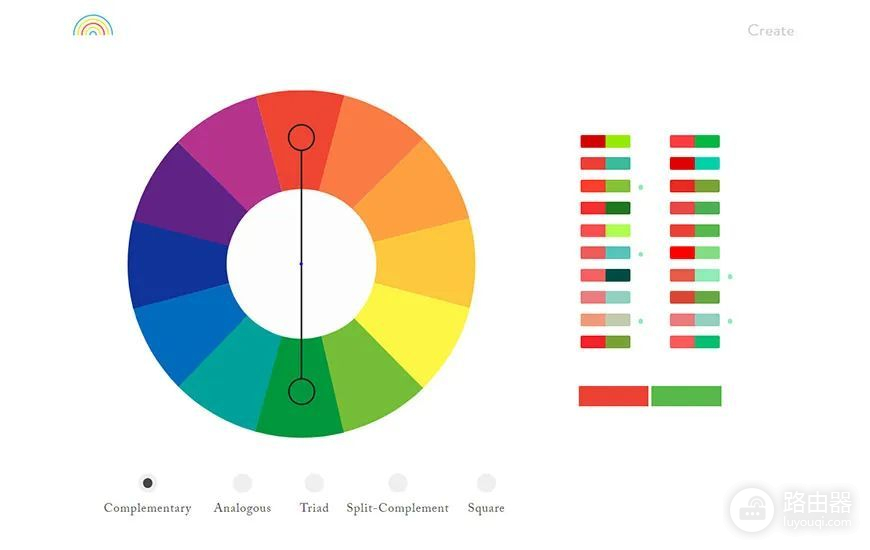
这类网站适合在确定主色的情况下,生成其他的辅助色!比如制作党政风PPT,大家都知道要用红色,搭配什么颜色合适呢?完全可以用色轮筛选。
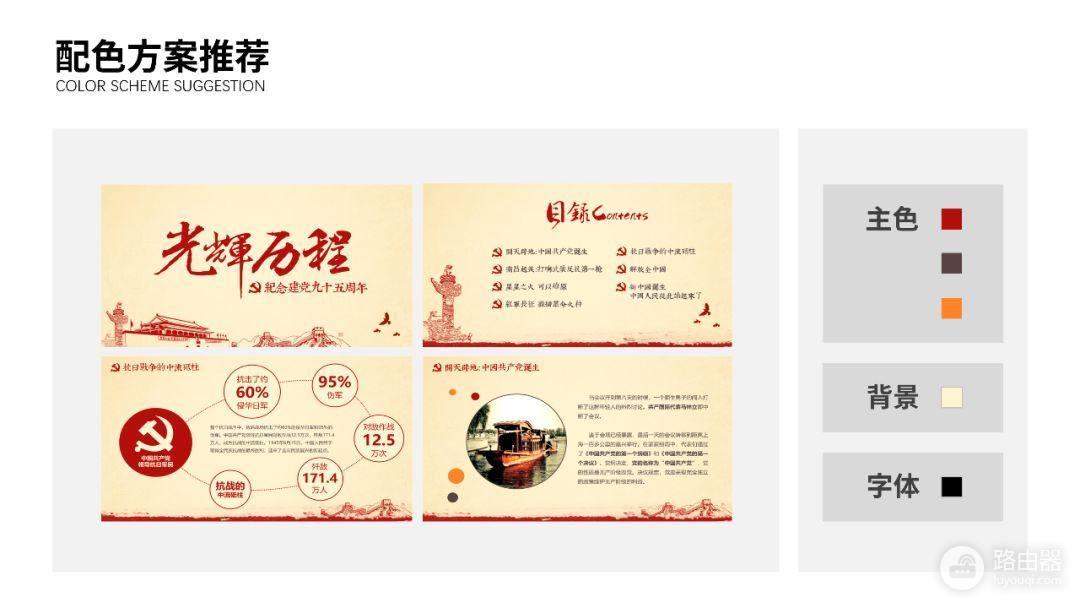
我们在制作PPT时,需要一些比较接近的色彩来反应内容与内容间的层级关系,就可以使用色轮取色。
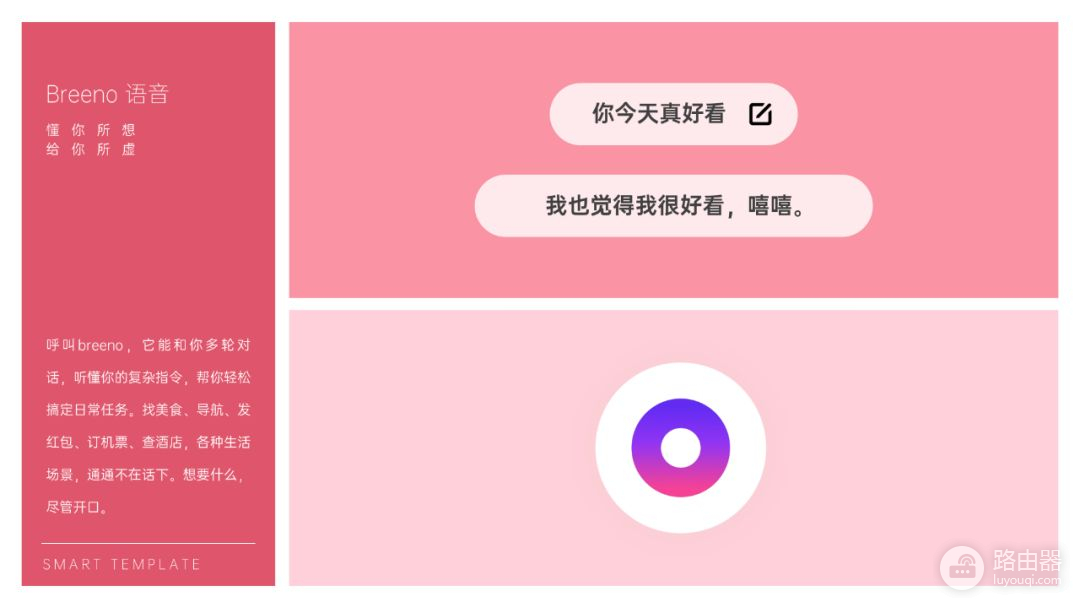
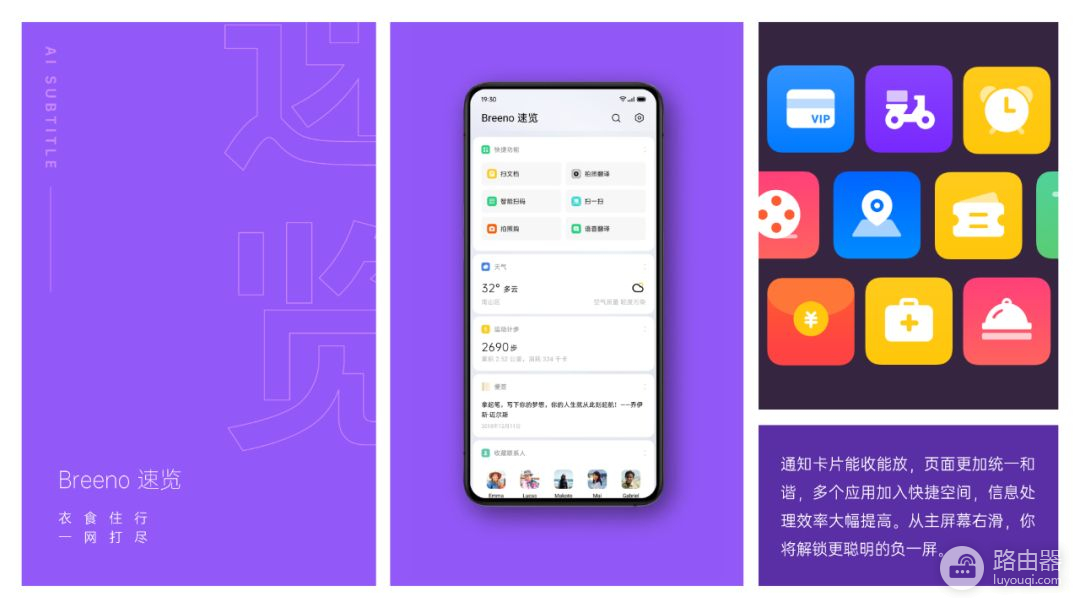
又或者是需要一种配色来突出页面上的部分内容,也可以使用色轮进行取色。
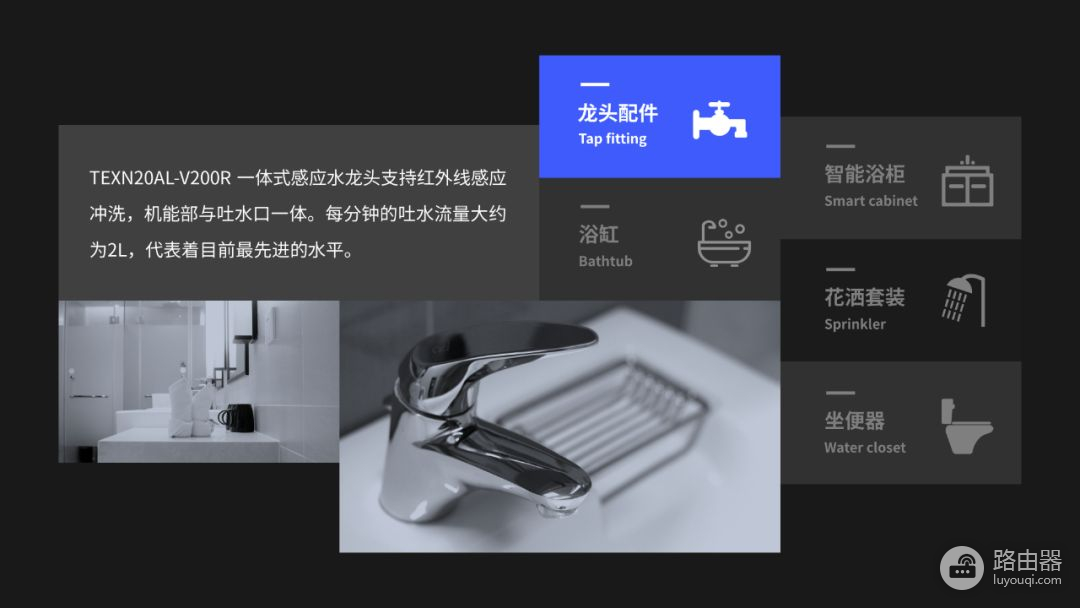
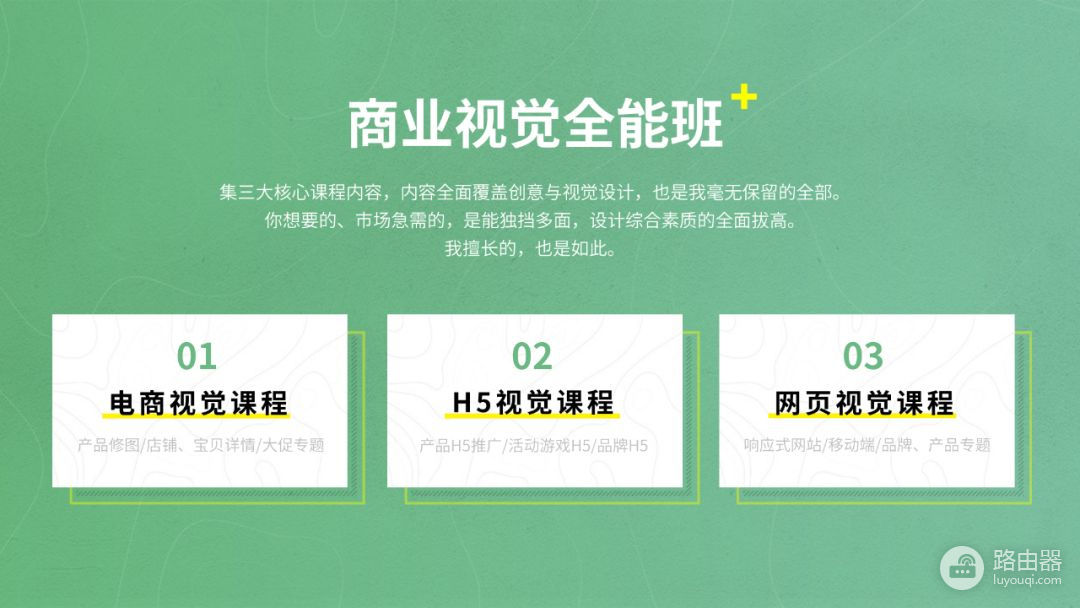
配色方案
一部分配色网站,是将配色组合打包,形成多套配色方案直接分享。常用的有这样几个:
▼ colorhunt.co
内置了超多颜值很高的配色方案,固定每组4个配色,可以按自己的需要进行选择。
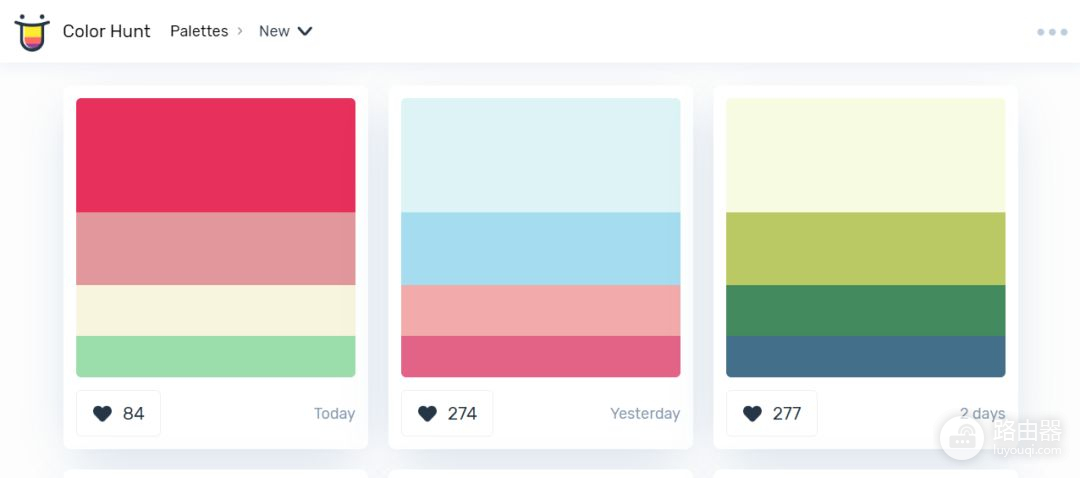
▼ www.webdesignrankings.com/resources/lolcolors/
一个界面超可爱的配色方案,固定每组4个配色,同样按需要进行选择即可。
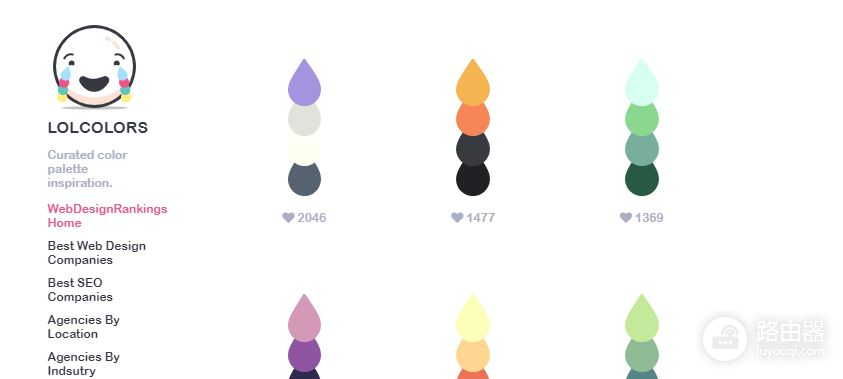
▼ brandcolors.net
前面给大家分享了可以参考品牌Logo进行配色,而这个网站就收录了大量知名品牌的配色方案,帮你省下不少时间。
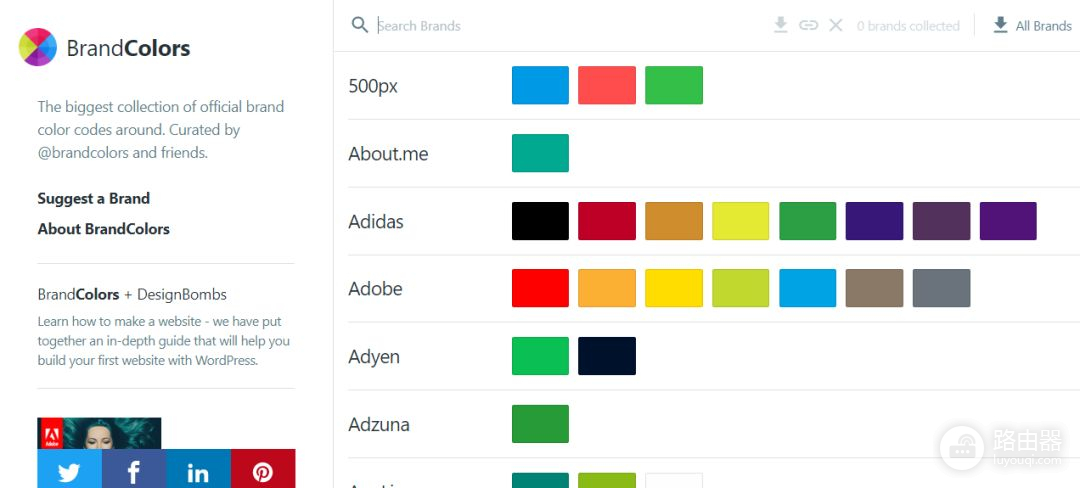
这类网站超适合给一页PPT上多个同层级的内容进行配色!比如体现三种并列的品牌服务:
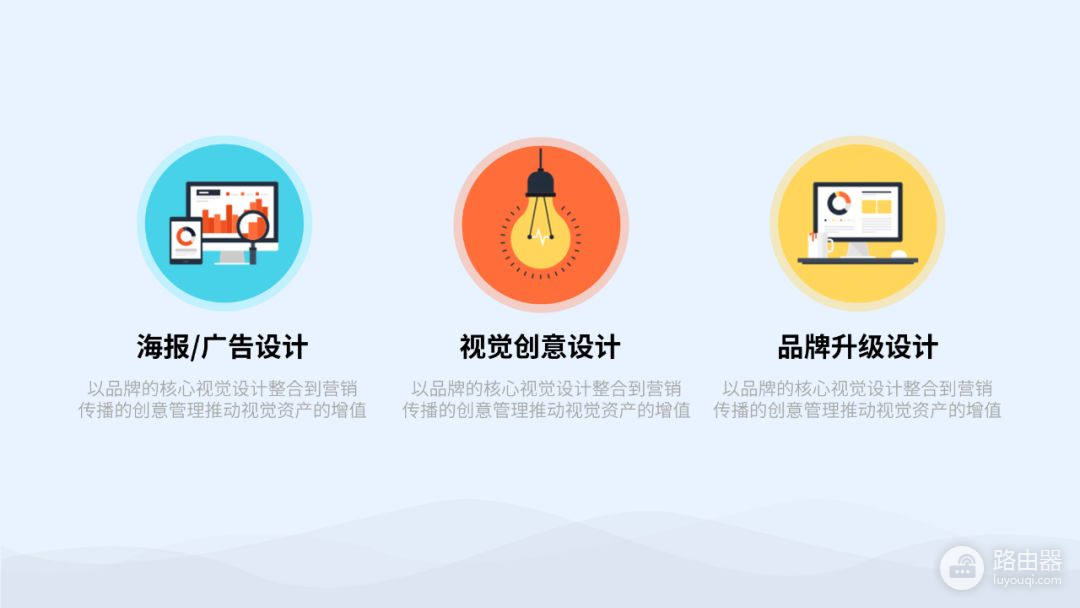
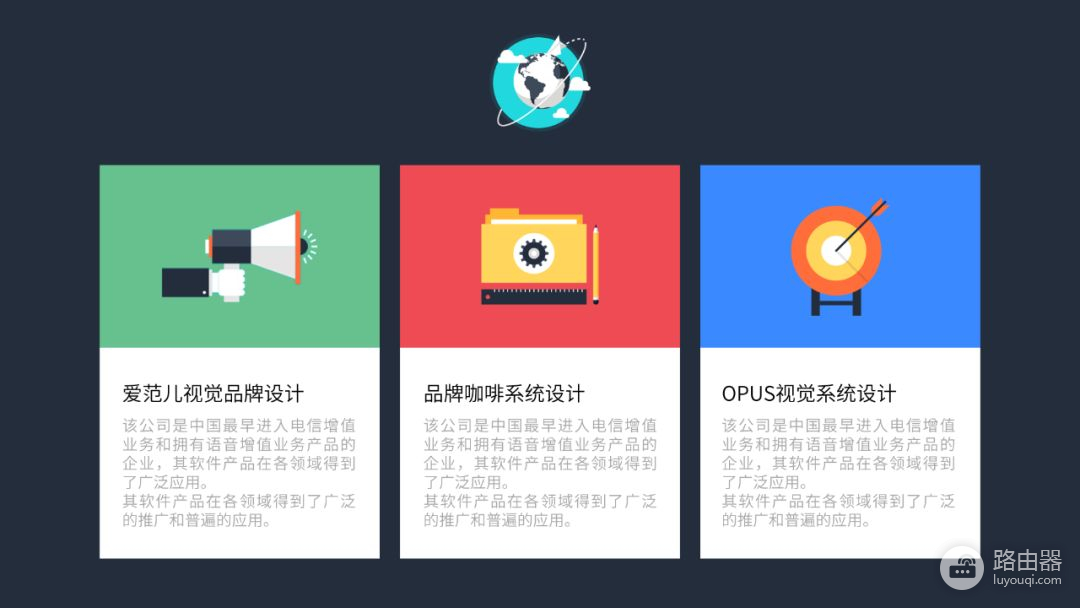
在设计图表时,如果觉得图表配色比较单调,也完全可以用这类网站选择配色。
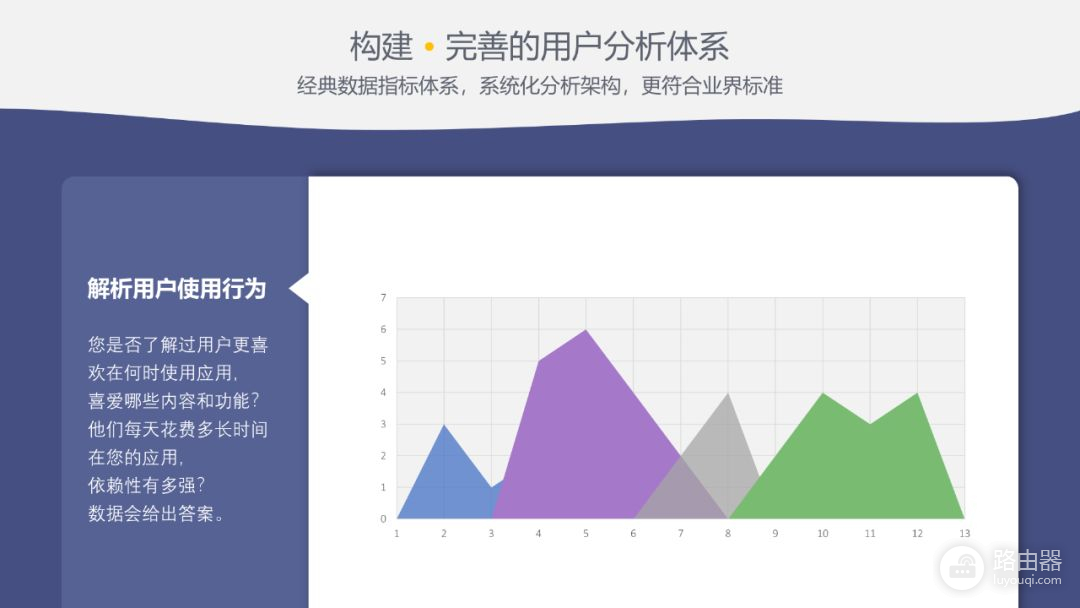
好了,赶快收好这些简单实用的配色技巧吧:
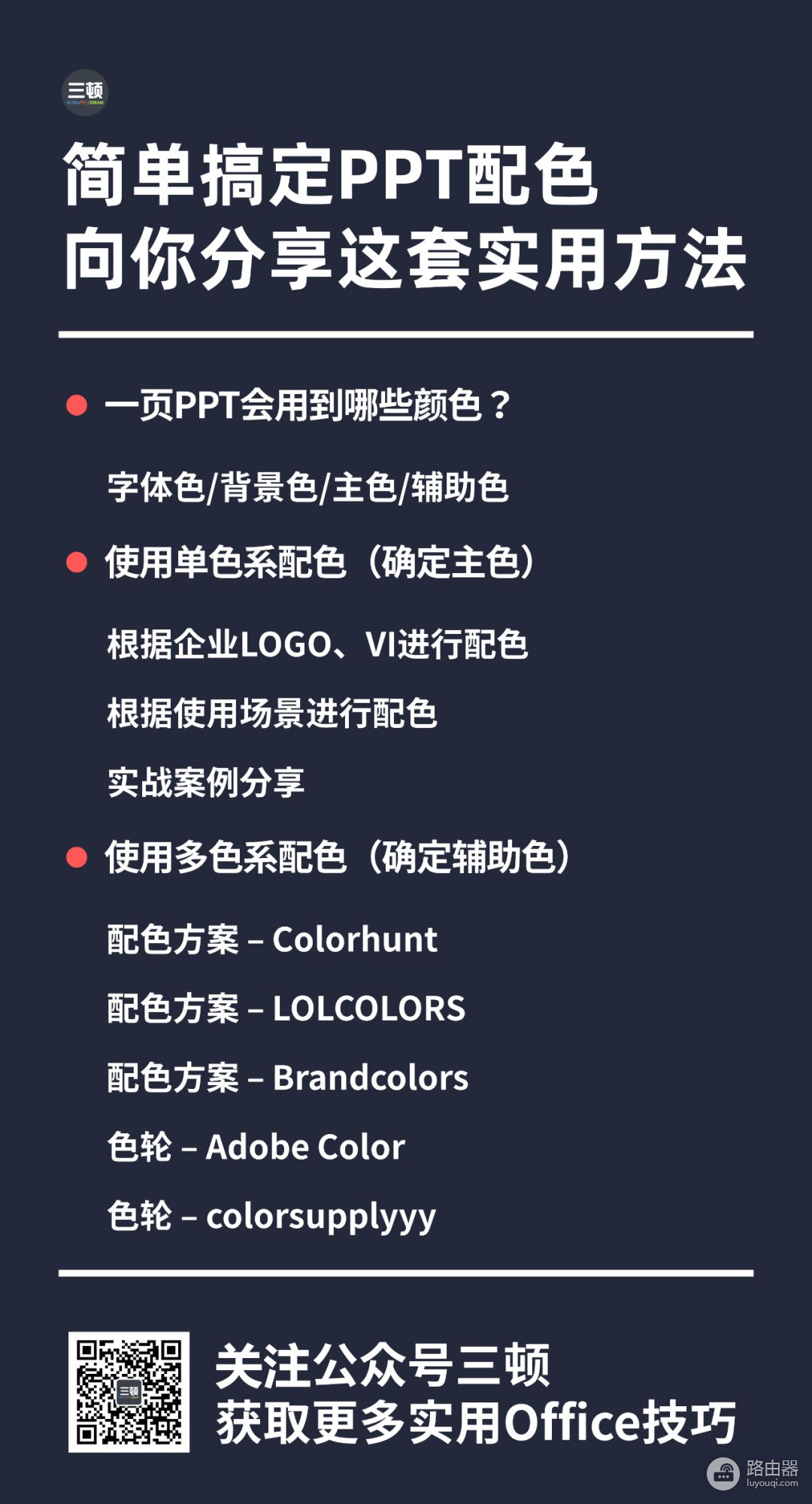
其实完整的配色流程就是先确定一种主色,再根据需要添加合适的辅助色。
除此之外,三顿之前还给大家分享了一些其他类型的配色网站,














